ファイアウォールの内側で Translator を使用する
Translator は、ドメイン名と IP フィルタリングのいずれかを使用して、ファイアウォールの内側で翻訳できます。 可能であればドメイン名フィルタリングの使用をお勧めします。
それでも IP フィルタリングが必要な場合は、サービス タグを使用して IP アドレスの詳細を取得できます。 Translator は、CognitiveServicesManagement サービス タグの下にあります。
ファイアウォールの構成
Azure portal で、Translator リソースに移動します。
[リソース管理] セクションで [ネットワーク] を選択します。
[ファイアウォールと仮想ネットワーク] タブで、[選択したネットワークとプライベート エンドポイント] を選択します。
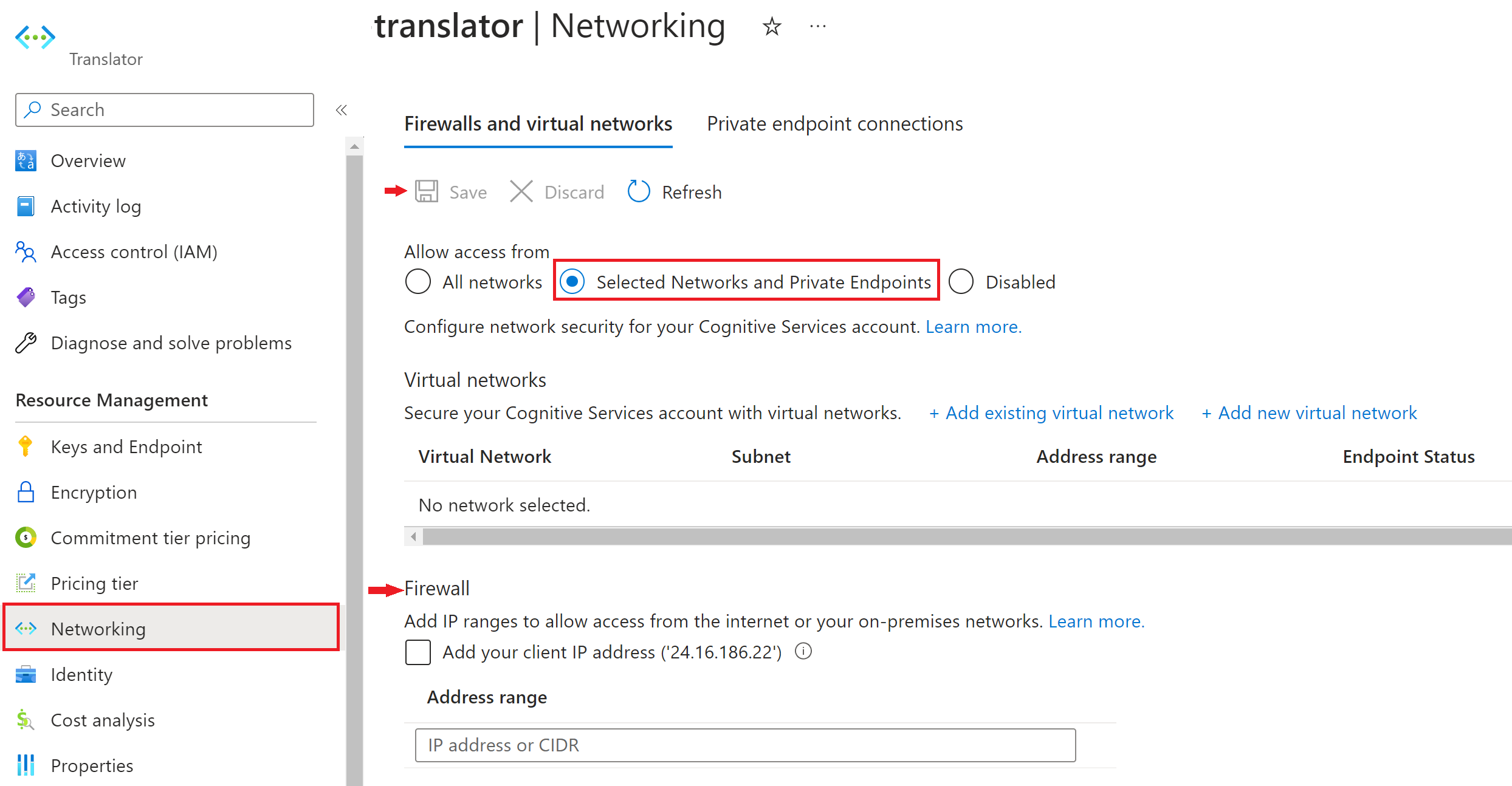
Note
- [選択したネットワークとプライベート エンドポイント] を有効にしたら、[仮想ネットワーク] エンドポイントを使用して Translator を呼び出す必要があります。 標準の Translator エンドポイント (
api.cognitive.microsofttranslator.com) は使用できません。また、アクセス トークンでは認証できません。 - 詳細については、Virtual Network の概要を参照してください。
- [選択したネットワークとプライベート エンドポイント] を有効にしたら、[仮想ネットワーク] エンドポイントを使用して Translator を呼び出す必要があります。 標準の Translator エンドポイント (
インターネット IP 範囲へのアクセスを許可するには、[ファイアウォール]>[アドレス範囲] で IP アドレスまたはアドレス範囲 (
CIDR表記) を入力します。 有効なパブリック IP (non-reserved) アドレスのみが受け付けられます。
特定の IP フィルタリング ファイアウォールの内側から Microsoft Translator を実行することはお勧めしません。 この構成は将来、予告なく動作不能になる可能性があります。
2021 年 9 月 21 日の時点の Translator の地理的エンドポイントの IP アドレスは以下の通りです。
| [地理的な場所] | ベース URL (地域のエンドポイント) | IP アドレス |
|---|---|---|
| United States | api-nam.cognitive.microsofttranslator.com | 20.42.6.144、20.49.96.128、40.80.190.224、40.64.128.192 |
| ヨーロッパ | api-eur.cognitive.microsofttranslator.com | 20.50.1.16、20.38.87.129 |
| アジア太平洋 | api-apc.cognitive.microsofttranslator.com | 40.80.170.160、20.43.132.96、20.37.196.160、20.43.66.16 |